วิธีอัปเดตแอปบน Fire Stick
สิ่งที่ต้องรู้
- อัปเดตแอปโดยอัตโนมัติ: การตั้งค่า > แอปพลิเคชั่น > แอพสโตร์ และหัน เปิดการอัปเดตอัตโนมัติ.
- อัปเดตแอปด้วยตนเอง: แอพ > แอพที่คุณต้องการอัปเดต (กด สามแนวนอนเรียงราย ปุ่มบนรีโมท) แล้ว ข้อมูลเพิ่มเติม และ อัปเดต.
- ในการอัปโหลดแอปไซด์โหลด คุณสามารถใช้โปรแกรมของบริษัทอื่น เช่น adbLink เพื่อเชื่อมต่อคอมพิวเตอร์ของคุณกับ Fire Stick
แอพที่คุณใช้บน Fire TV Stick นั้นได้รับการปรับปรุงโดยนักพัฒนาอยู่เสมอ ไม่ว่าจะเป็นการแก้ไขข้อผิดพลาดหรือเพิ่มคุณสมบัติใหม่ เพื่อให้ได้รับประสบการณ์ที่ดีที่สุดจากแอปของคุณ สิ่งสำคัญคือต้องตรวจสอบให้แน่ใจว่าแอปทั้งหมดของคุณเป็นเวอร์ชันล่าสุด
วิธีที่ง่ายที่สุดในการตรวจสอบให้แน่ใจว่าคุณมีแอปเวอร์ชันล่าสุดอยู่เสมอโดยเปิดการอัปเดตอัตโนมัติ แต่คุณสามารถอัปเดตได้ด้วยตนเอง หากคุณมีแอปไซด์โหลดบน Fire TV คุณสามารถอัปเดตได้โดยใช้โปรแกรมของบริษัทอื่นบนคอมพิวเตอร์ที่เชื่อมต่อกับ Fire TV ของคุณ
วิธีอัปเดตแอปโดยอัตโนมัติบน Fire Stick
การเปิดการตั้งค่าการอัปเดตแอปอัตโนมัติใน Fire TV หมายความว่าคุณไม่จำเป็นต้องอัปเดตแอปด้วยตนเอง
-
จากหน้าจอโฮมของ Fire TV ให้เลือก การตั้งค่า (ไอคอนรูปเฟือง) ทางด้านขวาสุดของเมนูแนวนอน
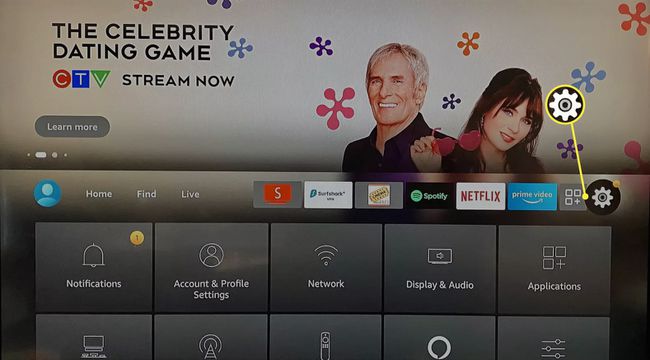
-
เลือก แอปพลิเคชั่น.
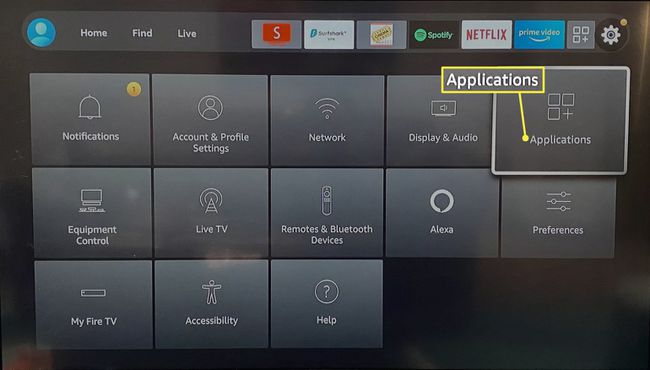
-
เลือก แอพสโตร์.
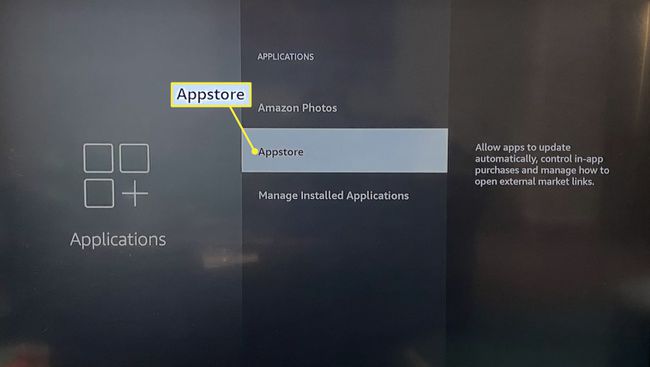
-
เปลี่ยน การปรับปรุงอัตโนมัติบน.
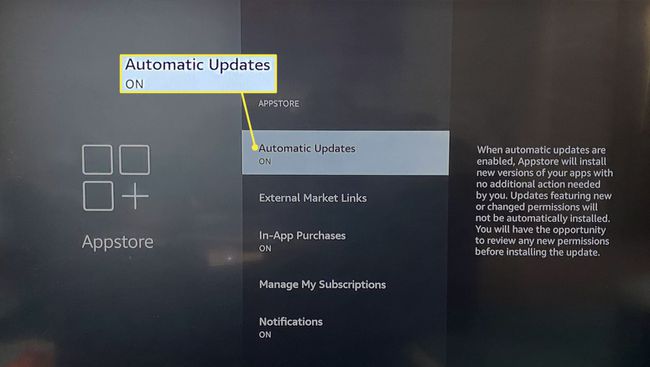
วิธีอัปเดตแอปด้วยตนเองบน Fire Stick
หากคุณไม่ได้เปิดการอัปเดตอัตโนมัติ ให้ทำตามคำแนะนำเหล่านี้สำหรับแต่ละแอปที่คุณต้องการอัปเดตด้วยตนเอง
-
จากหน้าจอหลัก เลือก แอพ (สามสี่เหลี่ยมและเครื่องหมายบวก) ทางด้านขวาสุดของเมนูแนวนอน

-
ไฮไลต์แอปที่คุณต้องการอัปเดต (อย่าเลือก)
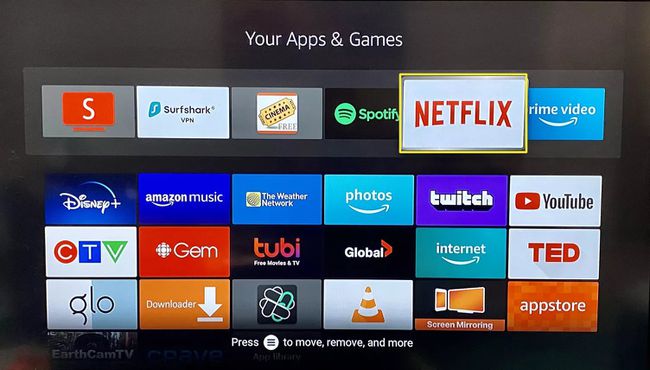
บนรีโมท Fire TV ของคุณ ให้กดปุ่มด้วย สามเส้นแนวนอน เกี่ยวกับมัน
-
เลือก ข้อมูลเพิ่มเติม.
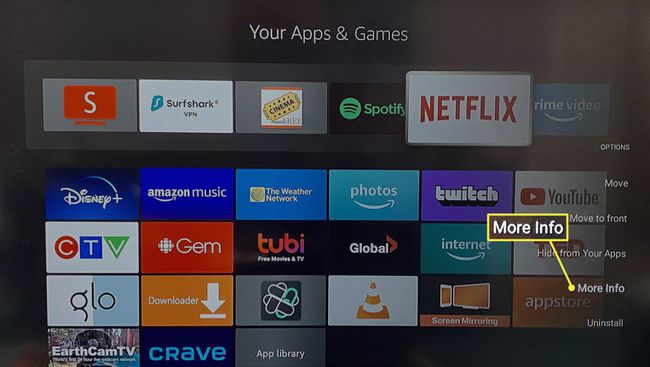
หากมีการอัพเดตให้เลือก อัปเดต ข้างปุ่มเปิด
วิธีอัปเดตแอปไซด์โหลดบน Fire Stick
แอปไซด์โหลดคือแอปที่คุณดาวน์โหลดจากภายนอก Appstore ของ Amazon เนื่องจากไม่มีให้บริการใน Amazon คุณจึงไม่สามารถอัปเดตได้ง่ายเหมือนแอปอย่างเป็นทางการ แต่คุณสามารถใช้โปรแกรมของบริษัทอื่นในคอมพิวเตอร์เพื่อแก้ไขปัญหาได้
-
ขั้นแรก ตรวจสอบให้แน่ใจว่าการตั้งค่าของคุณได้รับการกำหนดค่าอย่างถูกต้องบน Fire TV ของคุณ จากหน้าจอหลัก เลือก การตั้งค่า (ไอคอนรูปเฟือง) ทางด้านขวาสุดของเมนูแนวนอน
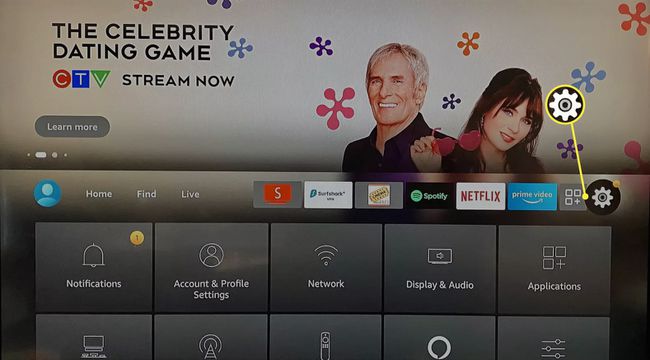
-
เลือก My Fire TV.
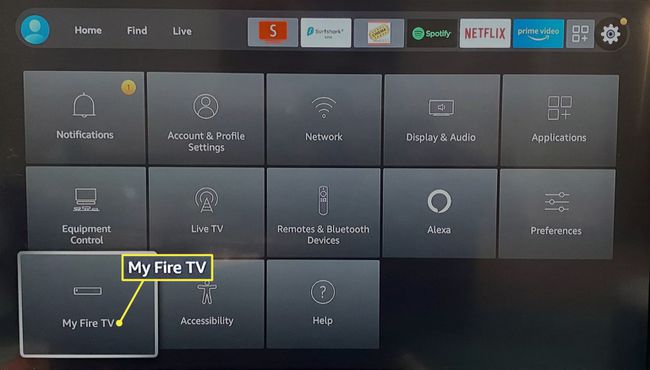
-
เลือก ตัวเลือกนักพัฒนา.
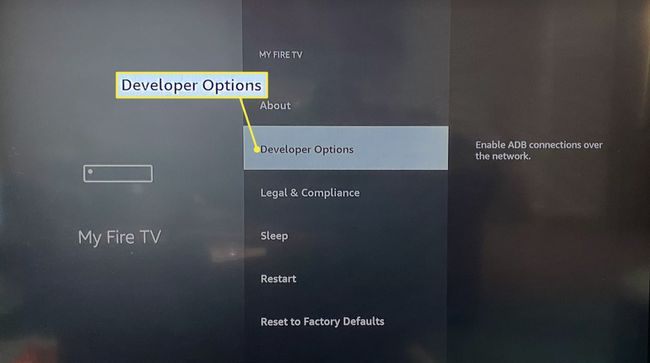
-
เปิด การดีบัก ADB และ แอพจากแหล่งที่ไม่รู้จัก.
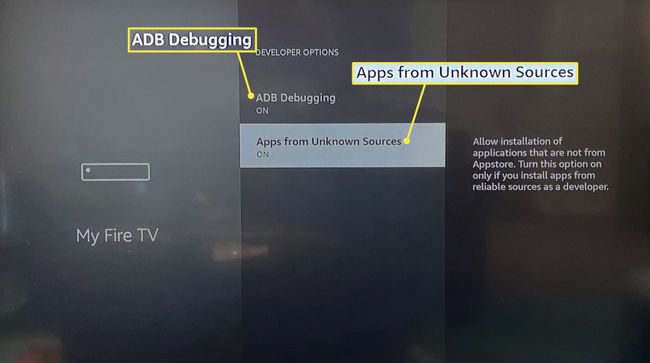
กด ปุ่มย้อนกลับ (ลูกศร) บนรีโมท Fire TV ของคุณ
-
เลือก เกี่ยวกับ.
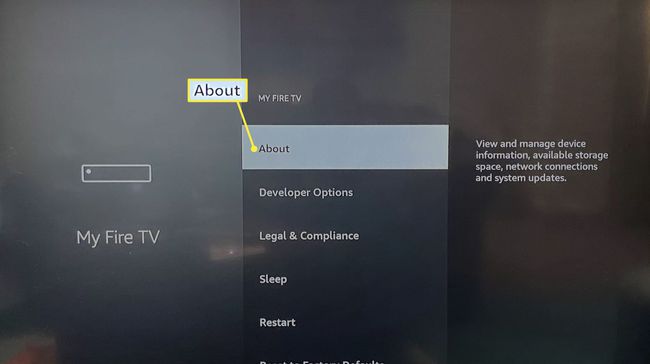
-
เลือก เครือข่าย.
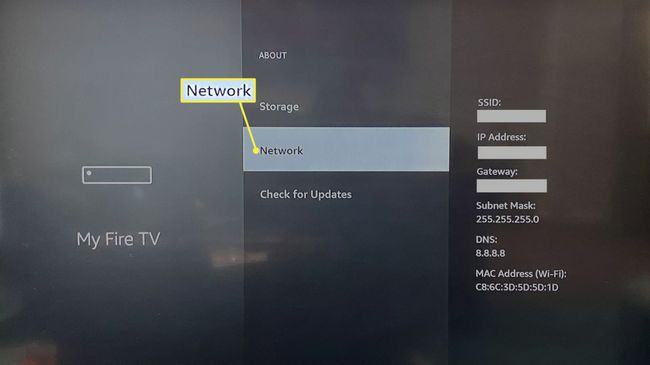
เขียนที่อยู่ IP ของคุณลงบนกระดาษ
เยี่ยม เว็บเพจ adbLink บนคอมพิวเตอร์ ซึ่งคุณจะใช้ลิงก์ Fire Stick กับคอมพิวเตอร์
เลื่อนหน้าลงเพื่อดาวน์โหลดและติดตั้ง adbLink for Windows, Mac, หรือ ลินุกซ์.
-
เมื่อติดตั้งแล้ว ให้เปิด adbLink แล้วคลิก ใหม่.
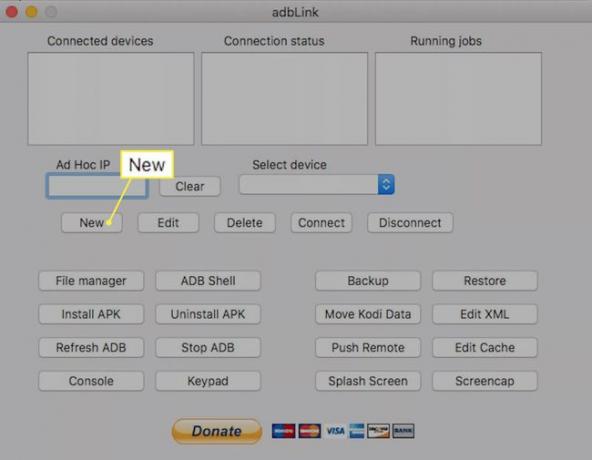
-
ป้อน คำอธิบาย เช่น "Fire Stick" และที่อยู่ IP ของคุณใน ที่อยู่ ช่อง แล้วคลิก บันทึก.
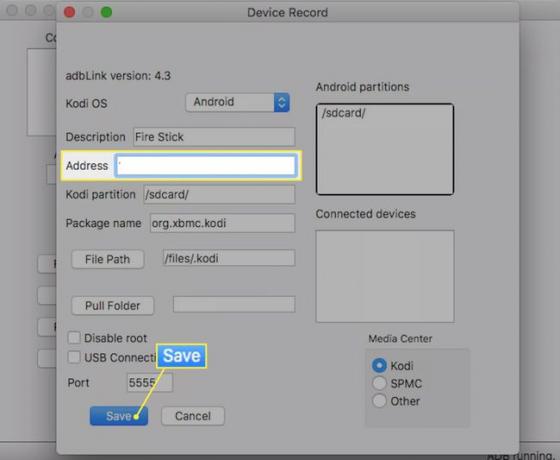
-
คลิก เลือกอุปกรณ์ เลื่อนลงและเลือก แท่งไฟ คุณเพิ่งเพิ่ม แล้วคลิก เชื่อมต่อ.
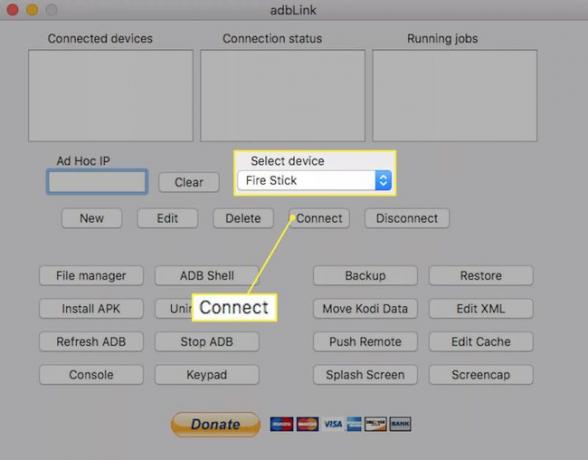
หากการเชื่อมต่อสำเร็จ คุณจะเห็นอุปกรณ์ที่เชื่อมต่อและสถานะการเชื่อมต่อปรากฏในช่องด้านบน
ดาวน์โหลดไฟล์ APK สำหรับแอปที่คุณต้องการอัปเดต
-
คลิก ติดตั้ง APK เพื่อเลือกไฟล์ APK จากคอมพิวเตอร์ของคุณ จากนั้นคลิก ใช่ เพื่อติดตั้ง
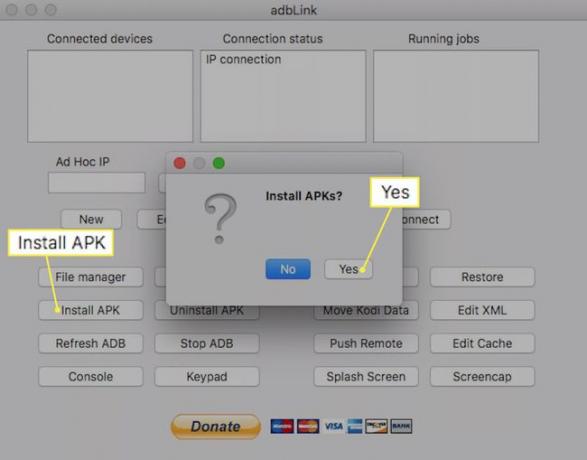
แอปของคุณจะได้รับการอัปเดตในครั้งต่อไปที่คุณเข้าถึงจาก Fire TV
คำถามที่พบบ่อย
-
ฉันจำเป็นต้องอัปเดตแอปบน Fire Stick หรือไม่
ใช่. แอพอาจทำงานไม่ถูกต้องหากไม่อัพเดท แอพส่วนใหญ่จะอัปเดตโดยอัตโนมัติตามค่าเริ่มต้น
-
ฉันจะตรวจสอบการอัปเดตบน Fire Stick ได้อย่างไร
ถึง อัปเดต Fire Stick ของคุณ, ไปที่ การตั้งค่า > อุปกรณ์ > เกี่ยวกับ > ตรวจสอบการอัปเดตระบบ. หลังจากดาวน์โหลดการอัปเดตแล้ว ให้เลือก ติดตั้งการอัปเดตระบบ.
-
ฉันจะดาวน์โหลดแอปบน Fire Stick ได้อย่างไร
ถึง ดาวน์โหลดแอพใหม่บน Fire Stick. ของคุณ, เลือก แอพ บนหน้าจอหลัก เลือกแอพที่คุณต้องการ แล้วเลือก รับ. คุณยังสามารถค้นหาแอพจากหน้าจอหลักได้ด้วยการกด ซ้าย บนแป้นควบคุมทิศทางบนรีโมทของคุณ
